Windows 10、11 用の HP 5200 プリンター ドライバーのダウンロードとアップデート
公開: 2023-08-03このガイドで提供されている方法を利用して、Windows 11/10 で HP 5200 プリンター ドライバーをダウンロードして更新し、デバイスを完全に実行する方法を確認してください。
印刷デバイスに関して言えば、HP は常に最も人気があり、最も人気のあるブランドの 1 つです。 このブランドは、複数のシリーズのプリンターとスキャナーを提供しています。 これらのシリーズには、オフィスや個人の要件を完全に満たして使用できるさまざまな製品があります。 HP LaserJet 5200 はそのようなデバイスの 1 つです。
このプリンターは非常に優れており、要件を簡単に満たすことができます。 さらに、デバイスのセットアップも簡単です。 USB ケーブルを使用してデバイスを接続し、必要に応じてデバイスを実行するだけです。 ただし、この手順では十分でない場合もあります。
場合によっては、プリンターに問題が発生することがあります。 プリンターの使用中に問題が発生した場合、エラーを解決する最善の方法は、HP プリンター ドライバーを更新することです。 HP 5200 プリンタにも同じことが当てはまります。 このガイドの次のセクションでは、これについても説明します。
以下に、Windows 10/11 で HP 5200 プリンター ドライバーのダウンロードを実行する複数の方法を示します。 これらの方法のいずれかを使用すると、必要なドライバーを簡単にインストールできます。 ドライバーがインストールされると、プリンターとシステムは完全に通信できるようになります。 したがって、問題に直面することもありません。 それでは、これ以上の苦労はせずに、HP 5200 ドライバーをすぐにインストールする方法を見てみましょう。
Windows 10、11 での HP 5200 プリンター ドライバーのアップデート/ダウンロードの方法
このガイドの以降のセクションでは、Windows 11 で HP 5200 プリンター ドライバーのダウンロードと更新を実行する 3 つの手動方法と 1 つの自動方法を紹介します。必要な解決策のいずれかに従って、ドライバーを簡単にインストールします。 ただし、最も簡単にするために、最後の解決策に従ってください。
方法 1: 公式ウェブサイトを利用する
Windows 11/10 で HP 5200 プリンター ドライバーのダウンロードを実行するには、HP Inc. の公式 Web サイトにアクセスしてください。 この Web サイトでは、さまざまなデバイスに必要なドライバーを入手し、ダウンロードできるようにしています。 ただし、手作業で行うため、問題が発生する可能性があります。 ただし、完璧を期すには、次の段落で説明する HP 5200 ドライバーをインストールする手順に従ってください。
- Web ブラウザを起動し、サポート用の HP 公式 Web サイトにアクセスします。
- 「プリンター」オプションを選択します。
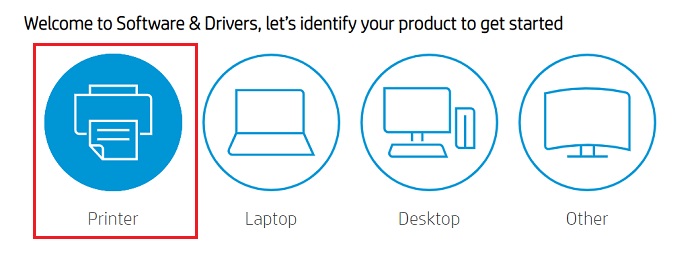
- 検索バーでHP Laserjet 5200 プリンタを探し、Enterキーを押します。
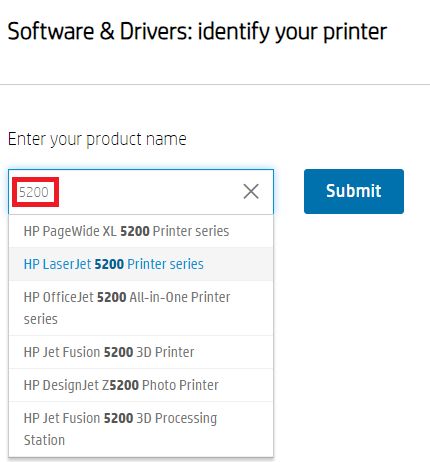
- さらに進化するために、オペレーティング システムを選択する時期が来ました。
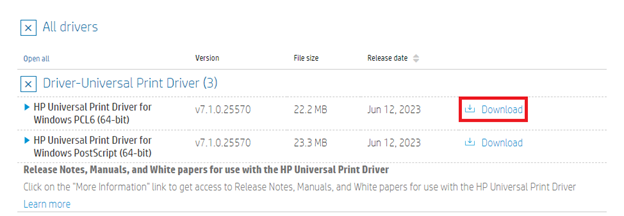
- [すべてのドライバー] の下にある適切なリンク (たとえば、ドライバー - ユニバーサル プリント ドライバー) をクリックして、必要なプリンター ドライバーの種類を選択します。

- この時点で、ドライバーの横にある[ダウンロード]オプションを選択する必要があります。
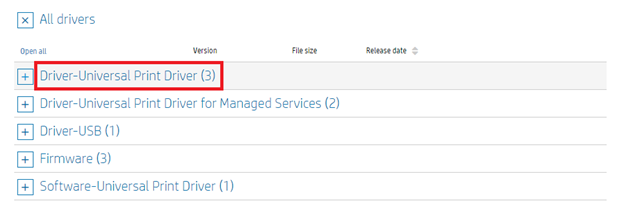
- この時点で残っているのは、ドライバーをインストールし、PC を再起動することだけです。
これは手動の方法であるため、HP 5200 ドライバーの更新に失敗する可能性があります。 したがって、この解決策が機能しない場合は、次の解決策を利用してください。
こちらもお読みください: HP LaserJet P1007 ドライバーの無料ダウンロードとアップデート
方法 2: デバイス マネージャーの助けを借りる
デバイス マネージャーを使用することは、Windows 10/11 で HP 5200 プリンター ドライバーのアップデートを実行するもう 1 つの効果的な方法です。 この Windows 統合ユーティリティを使用すると、システムにリンクされているデバイスの制御と管理が可能になります。 同じツールにはさまざまなオプションが用意されており、その 1 つはドライバーを最新の状態にすることです。 次の手順で、デバイス マネージャーを使用して HP 5200 ドライバーを更新する方法に関する情報を見つけることができます。
- まず、タスクバーにある[スタート] アイコンを右クリックして、デバイス マネージャーを開きます。
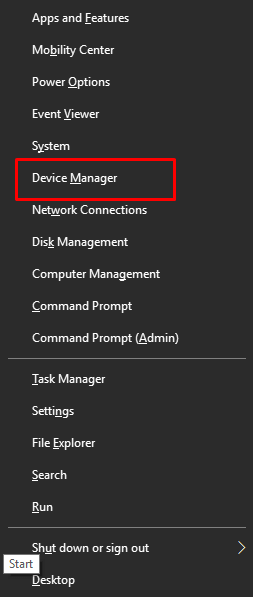
- ユーティリティが表示されたら、印刷に関連付けられているすべての選択肢をダブルクリックします。
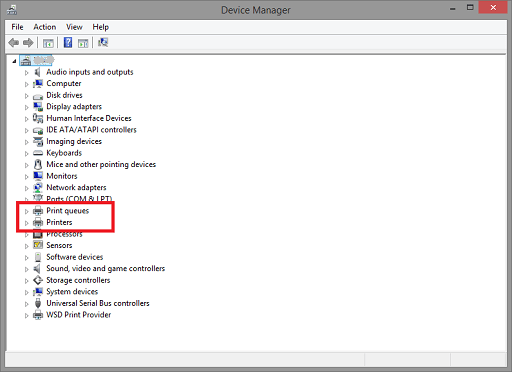
- ドライバーを更新するHP Laserjet 5200 プリンターを右クリックし、表示されるメニューから[ドライバーの更新]オプションを選択します。
- 突然画面に警告通知が表示された場合。 「ドライバーの更新を自動的に検索する」というオプションをクリックして、プロセスを続行します。
- ドライバーをインストールするには、必ず画面上の指示に従ってください。
- ドライバーのアップデートのインストールが完了したら、システムを再起動する必要があります。
この方法でも必要な HP LaserJet 5200 ドライバーを提供できない場合は、次の解決策を利用してください。

こちらもお読みください: HP LaserJet P1108 プリンタ ドライバのダウンロード、インストール、更新
方法 3: OS を更新してドライバーを更新する
Windows Update サービスは、Windows 11/10 で HP 5200 プリンター ドライバーのダウンロードと更新を実行するための次のオプションです。 古いオペレーティング システムは、プリンタの通常の動作を妨げる可能性があります。 Windows 用の HP 5200 ドライバーをインストールするには、以下の手順に従います。
- タスクバーの検索オプションを使用して「更新プログラムの確認」を探し、見つかったら Enter をクリックします。
- ユーティリティが起動してロードされたら、「Check for Updates」というラベルの付いたオプションをクリックする必要があります。このため、システムは利用可能なアップグレードをオンラインで確認できるようになります。
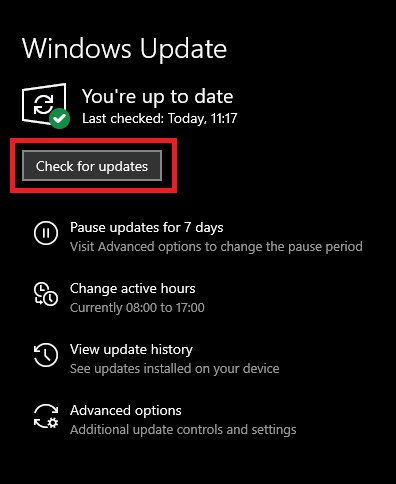
- 新しいバージョンが利用可能になったら、必ずダウンロードしてインストールしてください。 オプション、通常、追加のアップデートを含む、あらゆる形式のシステム アップデートの正確性を確認します。
Windows に HP 5200 ドライバーをインストールする上記の方法が複雑だと思われる場合は、次の自動方法に従ってください。
関連記事: HP LaserJet M1136 MFP ドライバーのダウンロード、インストール、およびアップデート
方法 4: Bit Driver Updater を使用してドライバーを自動的に更新する
Bit Driver Updater は、Windows 10/11 用の HP 5200 プリンター ドライバーのアップデートを最も効率的に実行できるツールです。 なぜ? これは、あらゆる形式のデバイス ドライバーに必要な更新を入手するために利用できる最も効果的でリスクのない方法だからです。 さらに、このプログラムには幅広いアプリケーションがあり、HP 5200 ドライバー管理のための高度な機能が多数備わっています。
ソフトウェアのシングルクリック実行機能を使用して、HP LaserJet 5200 ドライバーのダウンロードとアップデートを実行でき、両方を実行できます。 更新を後で延期するオプションもあります。 さらに、無視リストは、このプログラムの最も際立った機能の 1 つです。 これにより、無視リストを保持して、ドライバーの更新を受信しないようにすることができます。 さらに、プログラムには優れたドライバーのバックアップおよび復元機能が装備されています。 ドライバーとドライバーが取得するアップデートをより優れた権限で制御できるようになります。
そうは言っても、それがすべてではありません。 このプログラムには、さまざまな追加機能もあります。 これらの要因により、これは Windows 11/10 用の HP 5200 プリンター ドライバーのアップデートを実行するのに最適なサイトです。 ただし、当面は次の手順に従ってドライバーを更新してください。
- プログラムをダウンロードするには、下のボタンをクリックしてください。
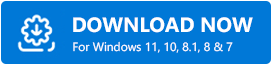
- Windows コンピュータにプログラムをインストールして起動します。
- システムのスキャンを実行して、古いドライバーを探します。
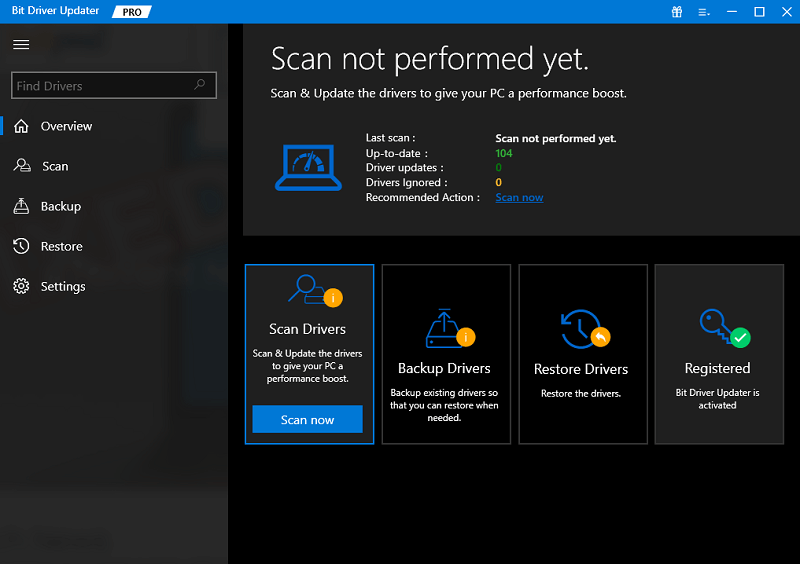
- 利用可能なアップデートが Windows 画面に表示されたら、「すべてアップデート」というオプションをクリックしてインストールを続行します。 一方、プロ バージョンをお持ちでない場合は、毎回[今すぐ更新]オプションをクリックしてドライバーを手動でダウンロードする必要があります。
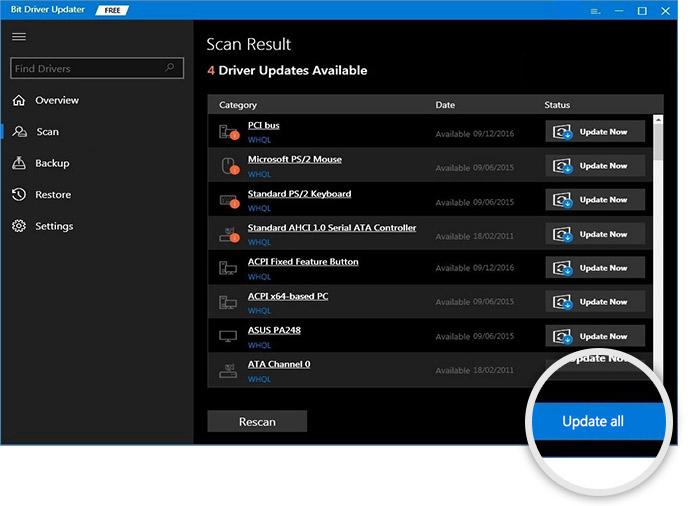
- 全体的な手順とシステムが同じことを実行するように要求する場合は、自分のコンピュータを再起動してください。
これで HP 5200 ドライバーがインストールされました。
こちらもお読みください: HP LaserJet Pro m404n ドライバーのダウンロードとアップデート
Windows 11/10 用 HP LaserJet 5200 ドライバー: インストール済み
Windows 11/10 に HP 5200 ドライバーをインストールする方法に関するこの簡単なガイドをまとめます。 ドライバーをインストールした後、問題が発生せず、プリンターがスムーズに動作することを願っています。 手順に正確に従えば、ドライバーのインストールに問題はありません。
ただし、問題はいつでもどこでも発生する可能性があります。 したがって、私たちはあなたを助けるためにここにいます。 Windows 11/10 での HP 5200 プリンター ドライバーのダウンロードに関する問題や質問を、以下のコメントに書き込んでください。 すぐに適切な対応をさせていただきます。 HP 5200 ドライバーのダウンロードをお手伝いできる場合は、ニュースレターを購読してください。 また、サポートを示し、Facebook、Instagram、Twitter、Pinterest でフォローして最新情報を入手してください。
